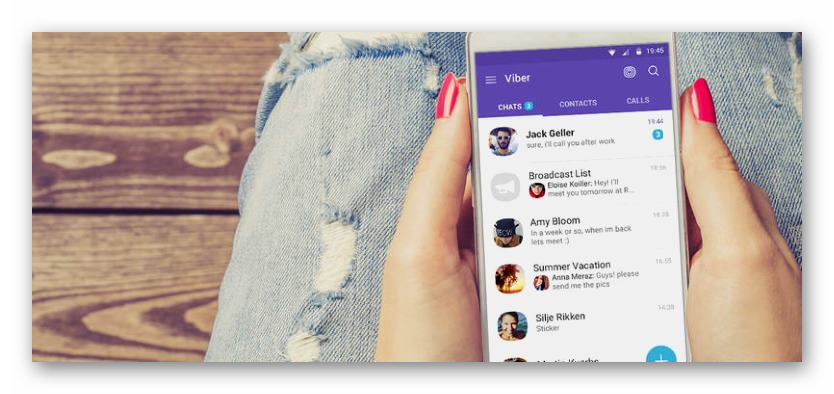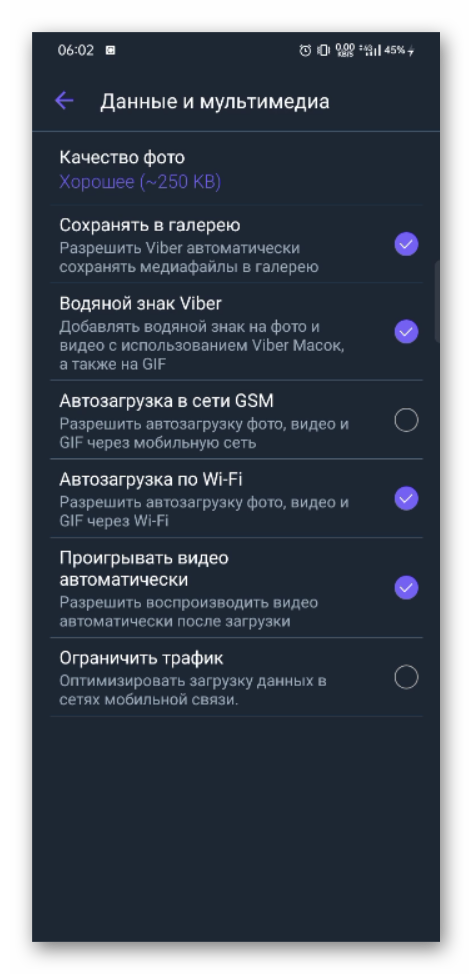Статья взята с сайта ProstoViber.ru
Viber можно использовать на мобильном телефоне и компьютере. С помощью него удобно передавать сообщения, выполнять звонки, отправлять файлы. Разберемся, как сохранить фото из Вайбера в галерею, где хранятся фото в приложении на компьютере, как перекинуть полученный снимок через другой мессенджер.
Можно ли сохранить картинку из Viber
Фото в Вайбере сохраняются автоматически. Они сохраняются в специальной папке, которую можно найти в галерее или с помощью проводника. Полученные файлы можно передать в другом мессенджере, установить на заставку экрана или перекинуть на компьютер.
Если в настройках отключено сохранение снимков, скачивать их придется самостоятельно. Для этого около каждого полученного снимка есть стрелочка. Нажмите на нее, загрузка начнется моментально.
Важно. В Viber есть сообщения с автоматически исчезающими фотографиями. Сохранить такие изображения в память устройства не получится.
Выборочное сохранение изображений на Android и iPhone
Обычно снимки сохраняются автоматически в папку Viber. Для самостоятельного сохранения можно воспользоваться встроенной опцией. Она доступна на Айфоне и телефонах с ОС Андроид.
Как сохранить фото из Вайбера в галерею:
Нажмите на кнопку с тремя точками в углу сверху справа, тапните по опции «Сохранить в галерею».
Снимок сохранится моментально. Таким способом можно скачать фото в высоком качестве. Расположение элементов и размер кнопок может отличаться в зависимости от модели телефона.
Важно. Если опция недоступна, обновите Вайбер до последней версии. Найти сохраненный снимок можно в памяти телефона.
Как включить автоматическое сохранение фото в Viber
Что делать, если фотографии не загружаются автоматически? В этом случае нужно включить автозагрузку в меню мессенджера. Действие доступно на Андроиде и Айфоне, на выполнение операции потребуется не более 1-2 минут.
Как включить автоматическое сохранение снимков с Вайбера:
Теперь снимки будут автоматически скачиваться в память устройства. Посмотреть их можно в галерее или с помощью проводника в папке Viber.
Как найти сохраненные файлы
Где хранятся картинки из Вайбера? Найти изображения можно двумя способами:
- Через галерею.
- Через проводник.
Разберемся, как найти фото с Вайбера с помощью проводника:
Важно. Файлы в папке можно перемещать, копировать, отправлять с помощью других приложений.
Как найти сохраненные фотки в галерее:
Скопировать фото, поставить их в качестве заставки или переслать в другом приложении можно в любое время.
Иконки и оформление проводника могут отличаться в зависимости от версии операционной системы и модели телефона. Папка с Вайбером располагается во внутренней памяти устройства.
Где хранятся полученные изображения на компьютере
При установке Вайбера на компьютер включается синхронизация. Приложение скачивает фотографии, полученные в телефоне. Все файлы сохраняются автоматически, выполнять настройку не нужно.
Как найти фото, сохраненные приложением на компьютере:
- Откройте Вибер на ПК.
- Перейдите в нужный диалог, кликните по изображению правой кнопкой мышки.
Полученные изображения можно скинуть другу, установить в качестве заставки рабочего стола.
Как перекинуть фото с помощью другого мессенджера
Теперь известно, как сохранить фото из Viber. Можно ли перекинуть скачанные данные в другом мессенджере? Конечно можно! Файлы, сохраненные в галерее доступны для редактирования, удаления и копирования в другие приложения.
Как перекинуть фотку, полученную в Вайбере, с помощью другого мессенджера:
- Найдите нужный файл в галерее или через проводник, как показано выше.
- Отметьте друга или нескольких пользователей.
- В открывшемся окне можно написать сообщение или добавить фильтр.
Для работы требуется подключение к интернету. Скорость отправки зависит от качества интернет-соединения. Для ускорения загрузки используйте точку WiFi.
Заключение
Теперь известно, как скачать фото из Вибера в галерею, как настроить, чтобы они сохранились автоматически. Скачивать изображения можно сразу после установки Вайбера на телефон. Не отказывайтесь от установки обновлений, чтобы получить доступ ко всем возможностям мессенджера.
Если в настройках Вайбера, который установлен на компьютере, вы указали свой каталог для хранения фотографий, то в этой папке и нужно будет искать присланные на Вайбер фото. Но если вы не меняли эти настройки, то по умолчанию Фото будут сохраняться в папке, которая называется «ViberDownloads». А вот конкретное место, где эту папку можно будет найти в проводнике, может быть разным. Чаще всего эта папка расположена на системном диске в профиле пользователя по пути (на примере Windows 7) «Диск С:» -> «Пользователи (или Users)» -> «”Ваше имя пользователя в системе”» -> «Документы (или Documents)» -> «ViberDownloads».
Но бывает, что папка с сохраненными фотографиями может находиться и в других местах (например в «Мои документы», «Изображения» или др.). Поэтому лучше воспользоваться поиском по компьютеру, чтобы определить точное месторасположение папки «ViberDownloads».
автор вопроса выбрал этот ответ лучшим
-Irinka-
[281K]
4 года назад
Фото в Вайбере, который установлен на компьютере, информация по умолчанию будет загружаться в системный диск, а именно диск С.
По умолчанию, путь будет выглядеть так:
Диск C – > User -> Имя пользователя -> Documents -> ViberDownloads.
Фото из Вайбера по умолчанию загружаются на диск C:, в папку “Мои документы”. Если там фотоснимки найти не удалось, тогда попробуйте найти через поиск на диске С:. Искать нужно папку по названию ViberDownloads.
Программа Viber сама создает на компьютере папку ViberDownloads, где и будут храниться все файлы. Обычно она создается в разделе Мои документы.
Но если там папки нет, то стоит нажать на Пуск и ввести в поле поиска название ViberDownloads. И после ее открытия посмотреть на компьютере путь расположения.
Возможно, изначально пользователь установил место, куда будут отправляться все скачанные файлы, поэтому и расположение иное.
Бархатные лапки
[382K]
2 года назад
У меня Вайбер установлен только на смартфоне, на компьютер я это мессенджер не устанавливала, мне это просто без надобности, хотя не отрицаю, что для многих это очень удобно.
По умолчанию фото можно найти на вашем диске С (хотя можно и поменять место расположения, к примеру перебросить на другой диск).
Но изначально ищем фото по такому пути:
владсандрович
[766K]
3 года назад
Такие фото, в режиме по умолчанию будут грузиться в системный диск, который в компьютерах стационарных и в ноутбуках, отображен через латинскую букву С, то есть ищите диск С.
Там отыщите графу – Пользователи, а затем свое наименование как Пользователя – после этого переходите в “Документы”, а в них в ViberDownloads.
SVFE48
[7.4K]
6 лет назад
Для этого откройте мой компьютер и перейдите на диск С, после войдите в папку с вашим именем пользователя, там найдите папку документы, в ней папка ViberDownloads, в ней содержаться ваши фотографии.
У меня на windows 7 путь такой C:Userваше имя пользователяDocumentsViberDownloads.
Красное облако
[248K]
3 года назад
Можно свой путь указать там они и будут храниться.
Если вы имеете в виду где они хранятся по умолчанию, то на диске “С”.
Где конкретно зависит от операционной системы, у меня в папке “ViberDownloads” , но в начале найдите папку со своим именем пользователя.
Точно в цель
[110K]
2 года назад
Вайбер можно установить так же и на компьютер – хотя это мало кто знает.
Все сохраненные фотографии Viber можно найти на диске “C” – туда они сохраняются по умолчанию. Диск С – User – Имя компьютера – папка “Documents” – ViberDownloads
Алекс98
[60K]
2 года назад
Фотографии в “Вибере”, установленном на Персональном Компьютере будут храниться на локальном жестком диске “С” (по умолчанию).
Путь к ним будет следующий:
- Диск C;
- User;
- Имя пользователя;
- Documents;
- ViberDownloads.
egor1959
[38]
7 лет назад
Локальный диск с системойПользователиПользователь ВЫДокументыViberDownloads
Знаете ответ?
Мессенджер Viber позволяет обмениваться текстовыми сообщениями, фото, видео, документами. Звонить бесплатно внутри сети по аудио и видеосвязи и для этого вам нужно только активное интернет-соединение, и установленное приложение на телефоне или ПК. Вайбер обладает массой функций и возможностей и в этой статье мы разберём, куда Вайбер сохраняет файлы на телефоне.
Содержание
- Где хранятся фото из чата Вайбер и контактов на телефоне
- Хранит ли Viber историю на своем сервере
- Какие данные хранятся на серверах Viber
- Где хранятся другие файлы Viber на телефоне
- Где хранится переписка Вайбер
- Как сохранить фото из Viber в Галерею Андроид
- Как не сохранять фото с Viber в Галерею
- Заключение
Где хранятся фото из чата Вайбер и контактов на телефоне
Общаясь в Вайбере, мы часто обмениваемся с друзьями фотографиями с отпуска, присылаем смешные демотиваторы и поздравительные открытки. Часто это просто бесполезный графический контент, приятный, смешной, но по большей части не несущий полезной нагрузки.
Но если это скрины важной переписки, фото родственников, или важные файлы в формате JPEG, не мешало бы знать, где Viber хранит файлы на Андроиде и, вообще, как происходит процесс сохранения медиафайлов.
Хранит ли Viber историю на своем сервере
В Viber пользователи могут общаться независимо от расстояния. Вы можете находится на другом континенте, но сообщение ваш друг получит спустя секунду с момента отправки. Естественно, послание проходит долгий путь прежде чем попадет в чат к вашему другу. И тут появляется логичный вопрос, где хранятся файлы Viber на Android, графический контент или другие пересылаемые данные?
Согласно политике конфиденциальности и условий пользовательского соглашения — все сообщения, аудио и видеозвонки, пересылаемые документы шифруются на устройстве отправителя открытым ключом адресата. Далее в зашифрованном виде пересылаются через сервера Вайбера, на устройство абонента, где происходит процесс дешифровки сообщения закрытым ключом из математически связанной пары, сгенерированной в момент создания чата.
Другими словами — Вайбер не хранит никакие сообщения пользователя за исключением тех сообщений, которые не могут быть доставлены адресату по следующим причинам:
- телефон абонента выключен;
- на телефоне отсутствует интернет;
- адресат удалил приложение с телефона.
Недоставленные сообщения хранятся на серверах ограниченное время. На сайте не указан точный срок хранения зашифрованных пакетов данных.
Так куда Вайбер сохраняет файлы? Об этом подробно поговорим дальше.
Какие данные хранятся на серверах Viber
О том, что Вайбер не хранит историю переписки на своих серверах разобрали. Но что-то же хранится там? Естественно – при регистрации Вайбер создаёт профиль пользователя по аналогии с соцсетями. Сохраняется номер телефона, он же становится автоматически логином для авторизации. Также сохраняется фото профиля, и его активность. То есть когда пользователь входит в мессенджер и когда закрывает его.
Многие интересуются, где в Вайбере находится профиль фото непосредственно на устройстве, чтобы найти свою аватарку, сменить ее при желании. Изменить имя и аватар можно в настройках «Ещё» – кнопка в виде трёх полос в правом нижнем углу для Android и три точки для iOS.
Где хранятся другие файлы Viber на телефоне
Кроме фото в Вайбере пользователи могут пересылать и другие типы файлов: видео, музыка, документы и пр.
И наверняка многих интересует, где в телефоне данные Вайбера. Любой документ перед тем как его развернуть, посмотреть, послушать сначала нужно скачать на телефон. Viber не спрашивает куда качать. Он сам знает.
Например, если вам прислали видеоролик — найти вы его сможете в галерее в папке «Видео» .
Музыка будет храниться в соответствующей папке в проводнике. Документы также.
То есть Viber сам распределяет разные типы файлов по нужным директориям, чтобы пользователи случайно не перепутали и не сохранили разного типа файлы в одной папке.
Где хранится переписка Вайбер
Как мы уже поняли — всё, чем мы так или иначе обмениваемся в Вайбере, хранится исключительно на телефоне. Что касается текстовых сообщений, для них также в смартфоне есть своё хранилище. Переписки в зависимости от платформы, на которой используется Вайбер хранятся здесь:
Каталоги в разных устройствах, где Viber хранит фото:
- На Android —
data/com.viber.voip/database/; - На ПК с Windows —
Users/ИМЯ_ПОЛЬЗОВАТЕЛЯ/appdata/Roaming/ViberPC/телефон/Viber.db; - На с MacOS —
пользователи/first/library/applicationsupport/viberpc/телефон/.
Если вас интересует где находится папка Вайбер на Андроид – эта информация будет полезной в случае если вы на своем устройстве разблокируете права суперпользователя (root). В противном случае вы просто не увидите этих папок.
На ПК и MacOS пройти в папки можно, и так же вы спокойно можете очистить содержимое, если там скопилось много хлама или по иным причинам.
Как сохранить фото из Viber в Галерею Андроид
Выше мы рассказали, где хранятся фото Вайбер на телефоне, дальше рассмотрим как, собственно, сохранить эти фотографии в галерею.
Адресат, приславший вам фото в Вайбере точно также просто может его и удалить. Чтобы точно не потерять медиафайл его можно вручную сохранить в галерею.
На Андроид устройствах с настройками автосохранения по умолчанию это делается следующим образом:
- Открываем Viber в телефоне.
- Переходим на вкладку «Чаты».
- Далее открываем интересующий диалог.
- Однократным тапом по картинке разворачиваем её в режим просмотра.
Теперь если открыть Галерею и далее перейти в специальном альбом Вайбер, где хранятся фото – вы увидите все сохраненные медиа, которые отображаются в чатах. При чистке этого альбома из чатов мессенджера они пропадут. Но вы также как и раньше будете видеть в ленте сообщений превью фото или файла, но при попытке просмотреть их на экране отобразится надпись «Файл не найден».
При выключенных настройках автосохранения медиа:
- Аналогичным образом открываем Вайбер на устройстве.
- Далее переходим в чат и разворачиваем фото на полный экран.
- Нажимаем на троеточие в правом верхнем углу и в открывшемся всплывающем меню выбираем «Сохранить в галерею».
Теперь, чтобы найти сохраненные фото, открываем Галерею, где Вайбер хранит файлы на Андроиде и переходим в папку «Другие альбомы» / Viber.
Как не сохранять фото с Viber в Галерею
В личных чатах и групповых диалогах пользователи часто обмениваются различными медиа посланиями. Это могут быть поздравительные открытки, гиф, анимация, фото и прочие картинки. С настройками по умолчанию все это автоматически сохраняется в память смартфона в момент просмотра медиафайла. То есть когда вы его развернули на полный экран.
При активном общении во множествах чатов память смартфона быстро переполняется, соответственно, производительность падает и вы получаете часто уведомлении о необходимости почистить кеш телефона и удалить ненужные файлы. Вот только сохраненные файлы из Вайбера при автоматической чистке не удаляются. Чтобы на телефоне не скапливался мусор можно отключить в Вайбере функцию автозагрузки медиа и сохранять только важные, на самом деле, фото вручную.
- Открываем Вайбер на смартфоне.
- Переходим в пункт меню «Ещё».
- Далее открываем «Настройки».
- Здесь нас интересует раздел «Данные и мультимедиа».
- Снимаем галочку с пункта «Сохранить в Галерею».
Вот что значит отключение загрузки медиа в Вайбере. Теперь все графические изображения, которые вам будут присылать в Вибере не будут сохраняться в телефоне. Но вы сможете сами выбирать что скачать из чата способом из инструкции выше.
Заключение
Теперь вы знаете, где Viber хранит файлы на Андроиде. Разработчики сделали функцию автосохранения медиа максимально простой. Вы можете включать и отключать автозагрузки. Настраивать качество фото и тип сети, при котором Вайбер будет скачивать картинки для экономии трафика.
На чтение 8 мин Просмотров 2.1к. Опубликовано 03.09.2021
Содержание
- Почему в Вайбере удаляются фото?
- Создание резервных копий
- Как вернуть удаленное фото в Вайбере?
- Способ 1: поиск снимков в галерее и через проводник
- Способ 2: использование сторонних программ
- Backup Text for Viber
- Titanium Backup Pro
- Способ 3: компьютер
- Самостоятельный поиск раздела с фотками
- На компьютере
- На телефоне
- Как восстановить фото Viber на iPhone?
- Существуют ли альтернативные методы
- Как восстановить фото в Вайбере после переустановки?
Почему в Вайбере удаляются фото?
Основная причина, по которой ваши фотографии в Viber могут отсутствовать, может быть связана с недавним приложением для обновления фотографий; вы случайно удалили их или у вас недостаточно памяти во внутренней памяти телефона.
Создание резервных копий
можно ли восстановить файлы после их удаления? В политике конфиденциальности утилиты указано, что у мессенджера нет специальных серверов для хранения информации. Это означает, что все полученные файлы хранятся только на вашем личном устройстве, а Viber предлагает только способы создания резервных копий и архивов файлов, но по умолчанию этого не происходит.
Сервис предлагает создание резервных архивов, для этого потребуется большой объем интернет-трафика, поэтому такие операции лучше всего выполнять через WI-FI соединение. Автоматическое резервное копирование пока реализовано не на всех моделях устройств, поэтому для сохранения важной информации ее необходимо постоянно копировать вручную.
Резервные копии сохраняются на Google Диске (в облаке). Поэтому вам нужно будет создать учетную запись на этой почте. Создание резервных копий на Android будет происходить в несколько этапов:
- Войдите в свою учетную запись (если у вас ее еще нет — зарегистрируйтесь) и перейдите в меню настроек.
- Выберите вкладку резервного копирования.
- Копии будут созданы и сохранены в вашей учетной записи Google, поэтому вам необходимо настроить свою учетную запись в этой службе, прежде чем продолжить.
- Копировать.
После того, как вы выполнили все необходимые требования, можете смело удалять приложение, менять сим-карту. Фотографии и переписка не будут удалены, они будут в облаке Google. Как восстановить фото в Viber на новом клиенте? Тебе понадобится:
- Установить программу.
- Бег. Введите настройки параметров.
- Откройте вкладку резервного копирования.
- Нажмите кнопку «Восстановить данные». Откроется окно, в котором будет указана вся информация о последней созданной копии.
Готовый! Теперь все файлы, фотографии и история чатов будут отображаться во вновь установленной утилите.
На платформах с системой IOS (Iphone) все намного проще. Обеспечивает автоматическое создание резервных копий данных. Все, что вам нужно, это подключение к беспроводной сети. Необходимо:
- Войдите в программу и перейдите на «другой» экран».
- Откройте раздел настроек и получите доступ к форме бронирования.
- В этом меню есть кнопка для автоматического создания копий. Нажмите здесь.
- Выберите, как часто будут создаваться резервные копии ваших данных.
На фиксированной платформе эти методы недействительны. Но после синхронизации устройств у пользователя больше шансов сохранить данные. Если он потеряется на смартфоне, данные на компьютере не исчезнут.
Как вернуть удаленное фото в Вайбере?
Пользователи приложения часто спрашивают, как восстановить фотографии в Viber и можно ли это сделать, если сообщения удалены.
…
Общий алгоритм следующий:
- получить доступ к меню приложения;
- выберите резервную копию программного обеспечения;
- нажмите кнопку запуска;
- для восстановления данных перейдите на вкладку «Сброс программного обеспечения» и подтвердите действие.
Способ 1: поиск снимков в галерее и через проводник
Один из способов восстановить случайно удаленные изображения в Viber — поискать их в галерее. Все фотографии сохраняются в памяти, но одни записываются в галерею, а другие — в папку изображений Viber.
Как найти фото в Viber через галерею:
- Коснитесь значка галереи.
- Перейдите в «Альбомы», найдите раздел Viber.
- Здесь хранятся отправленные и полученные изображения.
- Чтобы отправить фотографию другу, нажмите на нее, выберите «Отправить», затем коснитесь значка Viber.
Совет. Если вы используете Viber на Android, настройте синхронизацию папки Viber с сервисом Google Фото. Затем все файлы будут скопированы в облако, и их можно будет вставить через новое устройство. Фотографии останутся нетронутыми даже после случайного уничтожения телефона или его полного удаления.
Как найти и восстановить фото из Viber с помощью проводника:
- Запустите проводник и откройте внутреннюю память вашего устройства.
- Зайдите в папку Viber, найдите изображения Viber.
- В папке находятся изображения, их также можно отправить через Viber или по почте.
На iOS Viber также сохраняет изображения в галерее и в разделе с установленным приложением. Пользователь может запускать фотографии через любой мессенджер, перемещать их в другой раздел или отправлять по электронной почте.
Способ 2: использование сторонних программ
Есть альтернативные способы восстановления фотографий в Viber. Для этого вам потребуется использовать сторонние сервисы, такие как Backup Text for Viber, Titanium Backup Pro.С помощью таких сервисов вы можете создать файл архива, содержащий не только тексты сообщений, но и фотографии.
К достоинствам таких программ можно отнести возможность сохранения фотографий, а также функцию создания архива со всей перепиской. Из минусов — сложные настройки, требование рут прав, сложные настройки.
Внимание. Злоумышленник может захватить архив, поэтому все сообщения будут пропущены и прочитаны. Особенно это опасно для тех людей, которые ведут деловую переписку через Viber или отправляют данные кредитной карты родственникам.
Backup Text for Viber
Иногда бывает необходимо поменять смартфон на новый. Вам необходимо удалить Viber и установить его на другой гаджет. Некоторую помощь в таких ситуациях оказывает BackupText для Viber. Эта программа позволяет сохранять всю переписку в текстовом файле в форматах txt, csv, html или excel. Затем отправьте его по электронной почте.
К сожалению, это приложение не сохраняет фотографии и другие медиафайлы.
Titanium Backup Pro
Мощный инструмент резервного копирования данных Titanium Backup Pro. Широкий набор функций позволяет сохранять и восстанавливать все приложение со всеми данными и настройками.
Важно! Программа требует полного доступа к системе (root-права).
Titanium Backup Pro поможет вам восстановить фотографии из Viber, если пользователь удалил файл с телефона. Но прежде всего вам нужно сохранить копию Viber в zip-архиве. При необходимости удалите мессенджер со своего телефона и перенесите его на другое устройство. Его всегда можно вернуть из zip-архива.
Способ 3: компьютер
Как восстановить фото в Viber после удаления? Вы можете использовать компьютер, если на нем был установлен мессенджер, он автоматически синхронизировался со смартфоном и скачивал изображения из чатов.
Как найти раздел с фотографиями в Viber на компьютере:
- Откройте проводник и перейдите в папку C: Users Documents ViberDownloads.
- В папке находятся все изображения, которые появлялись в чатах мессенджера.
- Также зайдите в раздел PublicAccountMedia, там есть файлы из сообществ.
Если Viber не был синхронизирован с вашим компьютером, вы не сможете вернуть изображения.
Самостоятельный поиск раздела с фотками
На Android, iPhone и ПК все полученные данные автоматически сохраняются в памяти. Вы можете просматривать изображения даже после удаления мессенджера, поэтому пользоваться проводником удобно.
В мессенджере на ПК данные распределены по нескольким папкам. Фото и видео сохраняются отдельно, в другом разделе вы можете найти файлы, текстовые документы.
На компьютере
Как восстановить фото из Viber на компьютере? Для этого перейдите в папку. Вы можете найти путь, заданный для сохранения данных, в настройках Viber:
- Зайдите в настройки с помощью панели управления вверху.
- Щелкните раздел «Мультимедиа».
- Путь для сохранения мультимедийных файлов и документов указан в правом окне.
Перейдите по пути, указанному через «Мой компьютер» или «Этот компьютер». В открывшемся разделе вы можете найти ранее полученные видео, а также фото из Viber.
Опция автоматического сохранения фото и видео включена в меню по умолчанию и не требует дополнительной настройки.
Примечание. Если жесткий диск был протерт или операционная система была переустановлена с форматированием всех разделов, восстановить фото в Viber через компьютер не получится.
На телефоне
Вы также можете восстановить случайно удаленные фотографии на своем телефоне. Инструкция подходит для устройств с iOS и Android. Для работы достаточно зайти в подраздел с мессенджером, найти раздел изображений и скопировать фото в желаемое место.
Как восстановить удаленные фотографии из Viber на телефоне:
- Откройте проводник, перейдите во внутреннее или внешнее хранилище (в зависимости от того, где был установлен мессенджер).
- Коснитесь папки Viber и перейдите в раздел «Медиа.
- В открывшемся окне есть два раздела с видео и фото, откройте раздел Изображения, чтобы найти все чеки
предыдущие снимки.
Таким образом, вы сможете найти все ранее загруженные файлы, которые исчезли из Viber после удаления или переустановки.
Сохраненные данные также можно найти на iPhone. Алгоритм ничем не отличается, нужно найти папку с Viber и перейти в раздел с медиафайлами.
Как восстановить фото Viber на iPhone?
Как восстановить сообщения из резервной копии
- Подключите Viber к своему iCloud, как описано выше.
- Откройте Viber и пройдите в нем авторизацию.
- Приложение должно автоматически попросить вас загрузить существующую копию. Примите и дождитесь завершения загрузки.
Существуют ли альтернативные методы
Восстановить фото в Viber можно с помощью специальных приложений. Для этого их нужно скачать из App Store / Play Market, потом разбираться в настройках. Такие сервисы автоматически ищут папку с Viber и отображают загруженные фотографии.
Совет. Использование сторонних приложений на телефоне и ПК может быть опасным. Поэтому для поиска фото воспользуйтесь инструкцией выше.
Как восстановить фото в Вайбере после переустановки?
Получить историю сообщений на другом ПК или после переустановки Windows
- Запустите Hetman Partition Recovery и просканируйте с его помощью диск C.
- Найдите файл viber db и восстановите его.
- Зайдите в папку на вашем компьютере …
- Заменить существующий viber. …
- Запустите Viber.
Где хранятся фото Viber, загруженные из мессенджера на компьютере или смартфоне? Некоторые пользователи не до конца понимают алгоритм работы опции загрузки, поэтому пора разобраться во всех нюансах и деталях!
Необходимо поделиться ссылкой на вайбер в Инстаграм (запрещен(а) в РФ)? Прочитай как это сделать тут
Где искать картинки
Любой, даже самый неопытный пользователь догадывается о месте хранения изображений. На смартфонах это всегда галерея, системное приложение, куда попадают все фотографии и иные изображения!
На Айфоне
Это ответ на вопрос, где хранятся фото Вайбер на Айфоне. Давайте пройдем весь путь загрузки и найдем изображения:
- Откройте мессенджер;
- Перейдите к нужному диалогу, группе или паблик-чату;
- Найдите фотографию, которую хочется скачать и разверните ее на весь экран;
- На нижней панели появится значок «Сохранить»;
- Нажмите на него – надпись поменяется на «Сохранено».
Также есть вторая возможность загрузки:
- В полноэкранном режиме просмотра найдите иконку в виде стрелки снизу в левом углу;
- Кликните – появится дополнительное меню;
- Нажмите на значок «Сохранять в галерею». Готово!
Теперь войдите в приложение «Фото». Все скачанные снимки находятся в общей ленте.
На Андроиде
Обратимся к другой операционной системе – где Вайбер хранит фото на Андроиде? В галерее: на некоторых устройствах снимки лежат в общей папке, на других создается отдельная папочка с названием мессенджера. Не перепутаете!
- Откройте чат, где лежит интересующая вас картинка;
- Разверните фотографию на полный экран и тапните по трем точкам наверху справа;
- Выберите пункт «Сохранить в галерею».
Несложно найти, где Вайбер хранит фото на компьютере! Вы сами можете выбирать, куда будет скачиваться то или иное изображение. Удобная опция, позволяющая быстро находить нужные картинки.
Хочешь сменяем пользователя? Читай в источнике самый быстрый способ
На компьютере
Откройте десктопную версию – давайте попробуем разобраться, как работает алгоритм.
- Найдите нужную беседу на панели слева и войдите в чат;
- Отыщите снимок, который хотите сохранить и разверните его в полноэкранном режиме для просмотра;
- На верхней панели появятся иконка;
- Нажмите на стрелку, указывающую вниз;
- Появится небольшое системное окно, позволяющее выбрать место загрузки;
- Здесь (через Проводник) вы можете сами указать нужную папку или рабочий стол, а также поменять имя загружаемого файла.
Вы с легкостью поймете, где хранятся фото Вайбер на компьютере – ведь именно вы решаете, куда будут скачиваться изображения из мессенджера. Каждый раз вы можете менять папку, можете оставить одну директорию (автоматически она меняться не будет).
Нашли, куда сохраняются фото из Вайбера на Андроиде, Айфоне и компьютере! Если захотите срочно посмотреть классные картинки, скачанные из мессенджера – знаете, где искать!